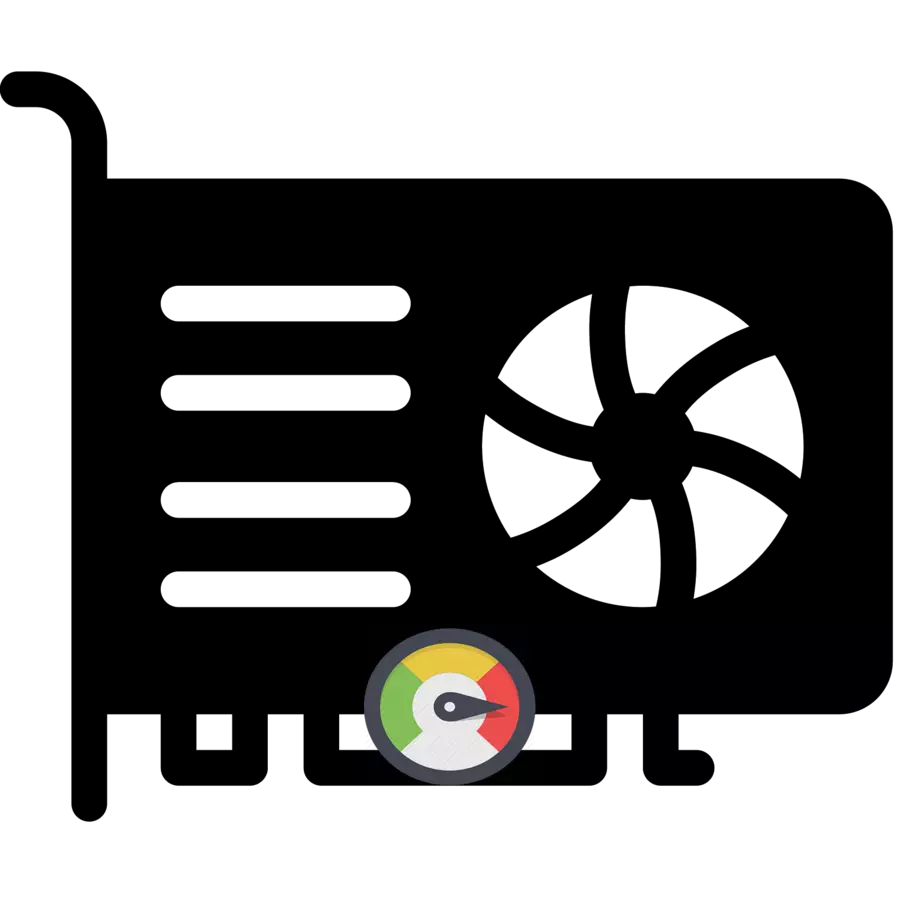
ਕੰਪਿ computer ਟਰ ਦੇ ਭਾਗ ਦੇ ਕੰਮ ਦੇ ਭਾਰ ਦੀ ਜਾਂਚ ਕਰਨਾ ਬਹੁਤ ਮਹੱਤਵਪੂਰਨ ਹੈ, ਕਿਉਂਕਿ ਇਹ ਤੁਹਾਨੂੰ ਉਨ੍ਹਾਂ ਨੂੰ ਵਧੇਰੇ ਕੁਸ਼ਲਤਾ ਨਾਲ ਵਰਤਣ ਦੀ ਆਗਿਆ ਦੇਵੇਗਾ ਅਤੇ ਜਿਸ ਸਥਿਤੀ ਵਿੱਚ ਓਵਰਲੋਡ ਤੋਂ ਬਚਾਅ ਵਿੱਚ ਸਹਾਇਤਾ ਕਰੇਗਾ. ਇਹ ਲੇਖ ਮਾਨੀਟਰ ਪ੍ਰੋਗਰਾਮਾਂ 'ਤੇ ਵਿਚਾਰ ਕਰੇਗਾ ਜੋ ਵੀਡੀਓ ਕਾਰਡ' ਤੇ ਲੋਡ ਦੇ ਪੱਧਰ ਬਾਰੇ ਜਾਣਕਾਰੀ ਪ੍ਰਾਪਤ ਕਰਨਗੇ.
ਵੀਡੀਓ ਅਡੈਪਟਰ ਦਾ ਕੰਮ ਦਾ ਭਾਰ ਵੇਖੋ
ਇੱਕ ਕੰਪਿ computer ਟਰ ਤੇ ਖੇਡ ਜਾਂ ਇੱਕ ਖਾਸ ਸਾੱਫਟਵੇਅਰ ਵਿੱਚ ਕੰਮ ਦੇ ਦੌਰਾਨ, ਜੋ ਕਿ ਉਹਨਾਂ ਦੇ ਕਾਰਜਾਂ ਨੂੰ ਕਰਨ ਲਈ ਵੀਡੀਓ ਕਾਰਡ ਸਰੋਤਾਂ ਦੀ ਵਰਤੋਂ ਕਰਨ ਦੀ ਯੋਗਤਾ ਹੈ, ਗ੍ਰਾਫਿਕ ਚਿੱਪ ਵੱਖ-ਵੱਖ ਪ੍ਰਕਿਰਿਆਵਾਂ ਨਾਲ ਲੋਡ ਹੁੰਦਾ ਹੈ. ਉਨ੍ਹਾਂ ਨੂੰ ਜਿੰਨਾ ਜ਼ਿਆਦਾ ਉਸ ਦੇ ਮੋ ers ਿਆਂ ਲਈ ਨਿਰਧਾਰਤ ਕੀਤਾ ਜਾਂਦਾ ਹੈ, ਤੇਜ਼ੀ ਨਾਲ ਗ੍ਰਾਫਿਕਸ ਕਾਰਡ ਹੀਟਿੰਗ ਕਰ ਰਿਹਾ ਹੈ. ਉਸੇ ਸਮੇਂ, ਇਹ ਇਸ ਤੱਥ ਨੂੰ ਧਿਆਨ ਵਿੱਚ ਰੱਖਣਾ ਜ਼ਰੂਰੀ ਹੈ ਕਿ ਲੰਬੇ ਸਮੇਂ ਲਈ ਬਹੁਤ ਜ਼ਿਆਦਾ ਤਾਪਮਾਨ ਇੱਕ ਲੰਬੇ ਸਮੇਂ ਲਈ ਉਪਕਰਣ ਨੂੰ ਨੁਕਸਾਨ ਪਹੁੰਚਾਉਣ ਅਤੇ ਇਸਦੀ ਸੇਵਾ ਦੀ ਜ਼ਿੰਦਗੀ ਨੂੰ ਘਟਾਉਣਾ ਯੋਗ ਹੁੰਦਾ ਹੈ.ਹੋਰ ਪੜ੍ਹੋ: ਟੀਡੀਪੀ ਵੀਡੀਓ ਕਾਰਡ ਕੀ ਹੈ
ਜੇ ਤੁਸੀਂ ਦੇਖਿਆ ਹੈ ਕਿ ਵੀਡੀਓ ਕਾਰਡ ਦੇ ਕੂਲਰਾਂ ਨੇ ਹੋਰ ਜ਼ਿਆਦਾ ਰੌਲਾ ਪੈਦਾ ਕਰਨ ਲੱਗਾ, ਭਾਵੇਂ ਤੁਸੀਂ ਸਿਸਟਮ ਦੇ ਡੈਸਕਟਾਪ ਉੱਤੇ, ਨਾ ਕਿ ਕੁਝ ਭਾਰੀ ਪ੍ਰੋਗਰਾਮ ਜਾਂ ਗੇਮ ਵਿੱਚ ਨਹੀਂ, ਇਹ ਵੀਡੀਓ ਕਾਰਡਾਂ ਨੂੰ ਸਾਫ ਕਰਨ ਦਾ ਸਪਸ਼ਟ ਕਾਰਨ ਹੈ ਮਿੱਟੀ ਜਾਂ ਇਥੋਂ ਤਕ ਕਿ ਕੰਪਿ computer ਟਰ ਵਾਇਰਸਾਂ ਲਈ ਕੰਪਿ computer ਟਰ ਦੀ ਜਾਂਚ ਕਰੋ.
ਹੋਰ ਪੜ੍ਹੋ: ਸਮੱਸਿਆ ਨਿਪਟਾਰਾ ਵੀਡੀਓ ਕਾਰਡ
ਵਿਅਕਤੀਗਤ ਸਨਸਨੀ ਜਾਂ ਕਿਸੇ ਦੇ ਉਲਟ ਕਿਸੇ ਹੋਰ ਚੀਜ਼ ਦੀ ਆਪਣੀ ਚਿੰਤਾ ਨੂੰ ਮਜ਼ਬੂਤ ਕਰਨ ਲਈ, ਤੁਹਾਨੂੰ ਹੇਠਾਂ ਦਿੱਤੇ ਤਿੰਨ ਪ੍ਰੋਗਰਾਮਾਂ ਅਤੇ ਹੋਰ ਮਾਪਦੰਡਾਂ ਦੇ ਕੰਮ ਦੇ ਭਾਰ ਬਾਰੇ ਜਾਣਕਾਰੀ ਜਾਰੀ ਕਰਨ ਦੀ ਜ਼ਰੂਰਤ ਹੋਏਗੀ ਇਹ ਸਿੱਧਾ ਇਸਦੇ ਸੰਚਾਲਨ ਦੀ ਸ਼ੁੱਧਤਾ ਨੂੰ ਪ੍ਰਭਾਵਤ ਕਰਦਾ ਹੈ.
1: gpu-z
ਜੀਪੀਯੂ-ਜ਼ੈਡ ਵੀਡੀਓ ਕਾਰਡ ਅਤੇ ਇਸਦੇ ਵੱਖ-ਵੱਖ ਸੂਚਕਾਂ ਦੀਆਂ ਵਿਸ਼ੇਸ਼ਤਾਵਾਂ ਨੂੰ ਵੇਖਣ ਲਈ ਇਕ ਸ਼ਕਤੀਸ਼ਾਲੀ ਸਾਧਨ ਹੈ. ਪ੍ਰੋਗਰਾਮ ਦਾ ਭਾਰ ਬਹੁਤ ਘੱਟ ਹੈ ਅਤੇ ਕੰਪਿ computer ਟਰ ਤੋਂ ਬਿਨਾਂ ਸ਼ੁਰੂ ਕਰਨ ਦੀ ਯੋਗਤਾ ਪ੍ਰਦਾਨ ਕਰਦਾ ਹੈ. ਇਹ ਤੁਹਾਨੂੰ ਇਸ ਨੂੰ USB ਫਲੈਸ਼ ਡਰਾਈਵ ਤੇ ਰੀਸੈਟ ਕਰਨ ਅਤੇ ਇੰਟਰਨੈਟ ਨਾਲ ਚਿੰਤਾ ਕੀਤੇ ਕਿਸੇ ਵੀ ਕੰਪਿ computer ਟਰ ਤੇ ਚਲਾਓ - ਐਪਲੀਕੇਸ਼ਨ ਨੂੰ ਆਟੋਮੈਟਿਕ ਕੰਮ ਕਰਨ ਦੀ ਜ਼ਰੂਰਤ ਨਹੀਂ ਹੁੰਦੀ ਹੈ ਅਤੇ ਨੈਟਵਰਕ ਨਾਲ ਕਿਸੇ ਸਥਾਈ ਸੰਬੰਧ ਦੀ ਲੋੜ ਨਹੀਂ ਹੁੰਦੀ .
- ਸਭ ਤੋਂ ਪਹਿਲਾਂ, ਜੀਪੀਯੂ-ਜ਼ੈਡ ਨੂੰ ਲਾਂਚ ਕਰੋ. ਇਸ ਵਿੱਚ, "ਸੈਂਸਰ" ਟੈਬ ਤੇ ਜਾਓ.
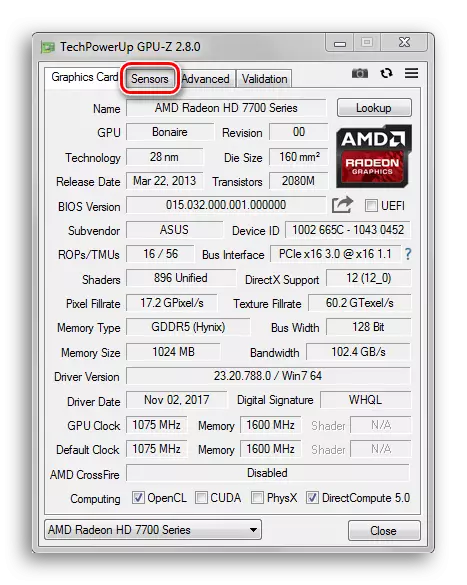
- ਖੁੱਲਾ ਪੈਨਲ ਇੱਕ ਵੀਡੀਓ ਕਾਰਡ ਤੇ ਸੈਂਸਰਾਂ ਤੋਂ ਪ੍ਰਾਪਤ ਕਈ ਕਿਸਮਾਂ ਦੇ ਮੁੱਲਾਂ ਨੂੰ ਪ੍ਰਦਰਸ਼ਿਤ ਕਰੇਗਾ. ਪ੍ਰਤੀਸ਼ਤਤਾ ਵਿੱਚ ਗ੍ਰਾਫਿਕ ਚਿੱਪ ਦਾ ਕੰਮ ਦਾ ਭਾਰ ਜੀਪੀਯੂ ਲੋਡ ਲਾਈਨ ਵਿੱਚ ਮੁੱਲ ਨੂੰ ਵੇਖ ਕੇ ਪਾਇਆ ਜਾ ਸਕਦਾ ਹੈ.

2 ੰਗ 2: ਪ੍ਰਕਿਰਿਆ ਐਕਸਪਲੋਰਰ
ਇਹ ਪ੍ਰੋਗਰਾਮ ਵੀਡੀਓ ਚਿੱਪ ਲੋਡ ਕਰਨ ਦੇ ਇੱਕ ਬਹੁਤ ਵਿਜ਼ੂਅਲ ਸੂਚੀ ਵਾਪਸ ਲੈਣ ਦੇ ਯੋਗ ਹੈ, ਜੋ ਡੇਟਾ ਦਾ ਵਿਸ਼ਲੇਸ਼ਣ ਕਰਨ ਦੀ ਪ੍ਰਕਿਰਿਆ ਨੂੰ ਅਸਾਨ ਅਤੇ ਸੌਖਾ ਅਤੇ ਸੌਖਾ ਬਣਾਉਂਦਾ ਹੈ. ਉਹੀ ਜੀਪੀਯੂ-ਜ਼ ਸਿਰਫ ਇੱਕ ਤੰਗ ਵਿੰਡੋ ਦੇ ਉਲਟ ਇੱਕ ਕਾਰੀਗਰ ਵਿੰਡੋ ਵਿੱਚ ਸਿਰਫ ਡਿਜੀਟਲ ਲੋਡ ਮੁੱਲ ਅਤੇ ਇੱਕ ਛੋਟਾ ਸੂਚੀ ਪ੍ਰਦਾਨ ਕਰ ਸਕਦਾ ਹੈ.
ਅਧਿਕਾਰਤ ਸਾਈਟ ਤੋਂ ਪ੍ਰਕਿਰਿਆ ਦੀ ਖੋਜ ਕਰਨ ਵਾਲੇ ਨੂੰ ਡਾਉਨਲੋਡ ਕਰੋ
- ਉਪਰੋਕਤ ਹਵਾਲੇ ਨਾਲ ਸਾਈਟ ਤੇ ਜਾਓ ਅਤੇ ਵੈਬ ਪੇਜ ਦੇ ਸੱਜੇ ਪਾਸੇ "ਡਾਉਨਲੋਡ ਐਪਲੀਕੇਸ਼ਨ ਐਕਸਪਲੋਰਰ" ਬਟਨ ਤੇ ਕਲਿਕ ਕਰੋ. ਉਸ ਤੋਂ ਬਾਅਦ, ਪ੍ਰੋਗਰਾਮ ਦੇ ਨਾਲ ਜ਼ਿਪ ਆਰਕਾਈਵ ਆਰੰਭ ਹੋਣਾ ਚਾਹੀਦਾ ਹੈ.

- ਪੁਰਾਲੇਖ ਨੂੰ ਖਾਰੋ ਜਾਂ ਸਿੱਧੇ ਤੋਂ ਫਾਈਲ ਨੂੰ ਲਾਂਚ ਕਰੋ. ਇਸ ਵਿੱਚ ਦੋ ਚੱਲਣਯੋਗ ਫਾਈਲਾਂ ਹੋਣਗੀਆਂ: "parcaxp.exe" ਅਤੇ "procxp64.exe". ਜੇ ਤੁਹਾਡੇ ਕੋਲ OS ਦਾ 32-ਬਿੱਟ ਸੰਸਕਰਣ ਹੈ, ਤਾਂ ਪਹਿਲੀ ਫਾਈਲ ਜੇ 64s ਵਿੱਚ ਜੇ 64s, ਤਾਂ ਤੁਹਾਨੂੰ ਦੂਜਾ ਚਲਾਉਣਾ ਚਾਹੀਦਾ ਹੈ.

- ਪ੍ਰਕਿਰਿਆ ਐਕਸਪਲੋਰਰ ਫਾਈਲ ਨੂੰ ਸ਼ੁਰੂ ਕਰਨ ਤੋਂ ਬਾਅਦ, ਇਹ ਸਾਨੂੰ ਲਾਇਸੈਂਸ ਸਮਝੌਤੇ ਦੇ ਨਾਲ ਇੱਕ ਵਿੰਡੋ ਦੇਵੇਗਾ. "ਸਹਿਮਤ" ਬਟਨ ਤੇ ਕਲਿਕ ਕਰੋ.

- ਉਚਿਤ ਐਪਲੀਕੇਸ਼ਨ ਵਿੰਡੋ ਵਿੱਚ ਜੋ ਖੁੱਲ੍ਹਦਾ ਹੈ, ਤੁਹਾਡੇ ਕੋਲ "ਸਿਸਟਮ ਜਾਣਕਾਰੀ" ਮੀਨੂੰ ਵਿੱਚ ਜਾਣ ਲਈ ਦੋ ਤਰੀਕੇ ਹਨ, ਤੁਹਾਡੇ ਕੋਲ ਵੀਡੀਓ ਕਾਰਡ ਲੋਡ ਕਰਨ ਲਈ ਲੋੜੀਂਦੀ ਜਾਣਕਾਰੀ ਹੋਵੇਗੀ. Ctrl + I ਕੁੰਜੀ ਸੰਜੋਗ ਨੂੰ ਦਬਾਓ, ਜਿਸ ਤੋਂ ਬਾਅਦ ਤੁਸੀਂ ਚਾਹੁੰਦੇ ਹੋ ਮੇਨੂ ਖੁੱਲ੍ਹਣਗੇ. ਤੁਸੀਂ "ਵੇਖੋ" ਬਟਨ ਤੇ ਅਤੇ ਡ੍ਰੌਪ-ਡਾਉਨ ਸੂਚੀ ਵਿੱਚ ਵੀ ਕਲਿਕ ਕਰ ਸਕਦੇ ਹੋ, "ਸਿਸਟਮ ਜਾਣਕਾਰੀ" ਕਤਾਰ ਤੇ ਕਲਿਕ ਕਰੋ.

- "ਜੀਪੀਯੂ" ਟੈਬ ਉੱਤੇ ਕਲਿਕ ਕਰੋ.

ਇੱਥੇ, ਸਾਡੀ ਨਿਜ ਇੱਕ ਗ੍ਰਾਫ ਦਿਖਾਈ ਦਿੰਦੀ ਹੈ, ਜੋ ਅਸਲ ਸਮੇਂ ਵਿੱਚ ਵੀਡੀਓ ਕਾਰਡ ਵਿੱਚ ਲੋਡ ਦੇ ਪੜ੍ਹਨ ਦੇ ਪੱਧਰ ਨੂੰ ਪ੍ਰਦਰਸ਼ਿਤ ਕਰਦੀ ਹੈ.
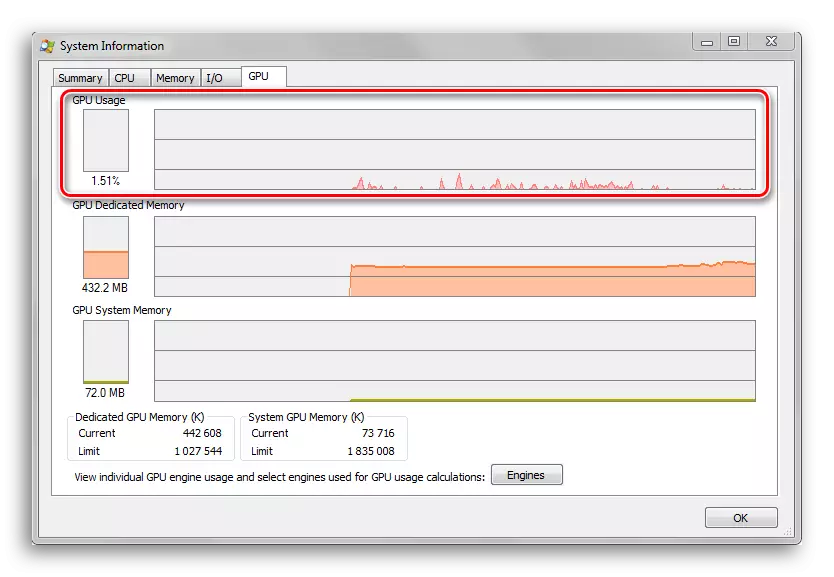
3 ੰਗ 3: ਜੀਪੀਸਰਚਰ
ਇਹ ਪ੍ਰੋਗਰਾਮ ਸਿਰਫ ਵੀਡੀਓ ਕਾਰਡ ਦੀ ਸਥਿਤੀ ਨੂੰ ਆਉਟਪੁੱਟ ਕਰਨ ਦਾ ਇਰਾਦਾ ਰੱਖਦਾ ਹੈ. ਇਹ ਮੈਟਬਾਈਟ ਤੋਂ ਘੱਟ ਘੱਟ ਕਰਦਾ ਹੈ ਅਤੇ ਸਾਰੇ ਆਧੁਨਿਕ ਗ੍ਰਾਫਿਕ ਚਿਪਸ ਦੇ ਅਨੁਕੂਲ ਹੈ.
ਅਧਿਕਾਰਤ ਸਾਈਟ ਤੋਂ ਜੀਪੀਸਾਰਕ ਨੂੰ ਡਾ Download ਨਲੋਡ ਕਰੋ
- ਇਸ ਪੰਨੇ 'ਤੇ ਵੱਡੇ ਪੀਲੇ "ਡਾਉਨਲੋਡ" ਬਟਨ ਤੇ ਕਲਿਕ ਕਰੋ.
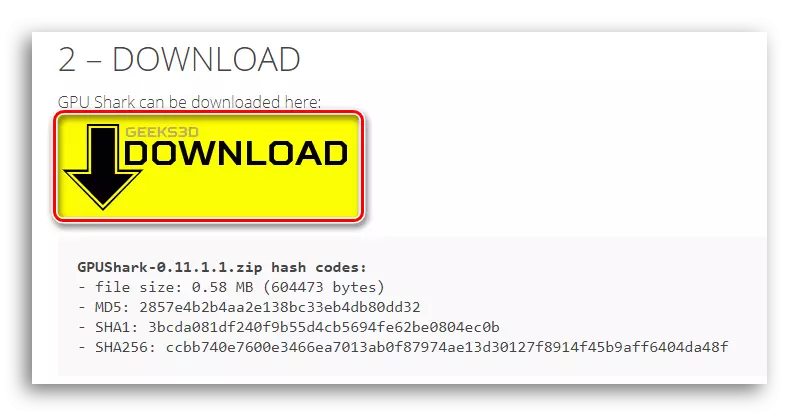
ਇਸ ਤੋਂ ਬਾਅਦ, ਸਾਨੂੰ ਅਗਲੇ ਵੈਬ ਪੇਜ ਤੇ ਭੇਜਿਆ ਜਾਏਗਾ, ਜਿਸ ਤੇ "ਡਾਉਨਲੋਡ ਜੀਪੀਯੂ ਸ਼ਾਰਕ" ਬਟਨ ਨੀਲਾ ਹੋ ਜਾਵੇਗਾ. ਇਸ 'ਤੇ ਕਲਿੱਕ ਕਰੋ ਅਤੇ ਜ਼ਿਪ ਦੇ ਪੁਰਾਣੇ ਨੂੰ ਡਾ download ਨਲੋਡ ਕਰੋ, ਜੋ ਪੈਕ ਕੀਤਾ ਗਿਆ ਹੈ.
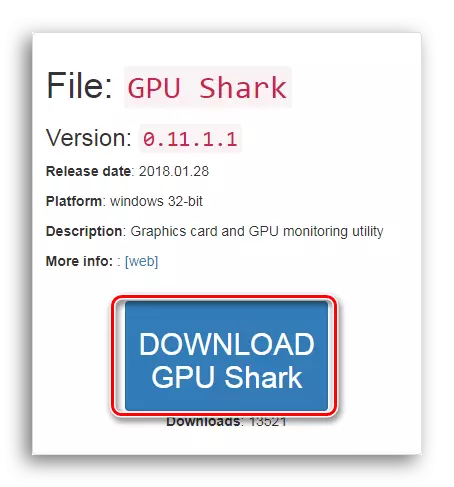
- ਡਿਸਕ 'ਤੇ ਤੁਹਾਡੇ ਲਈ ਕਿਸੇ ਵੀ ਜਗ੍ਹਾ' ਤੇ ਅਕਾਇਵ ਨੂੰ ਖਾਰੋ ਅਤੇ "ਜੀਪੀਸਾਰਕ" ਫਾਈਲ ਚਲਾਓ.
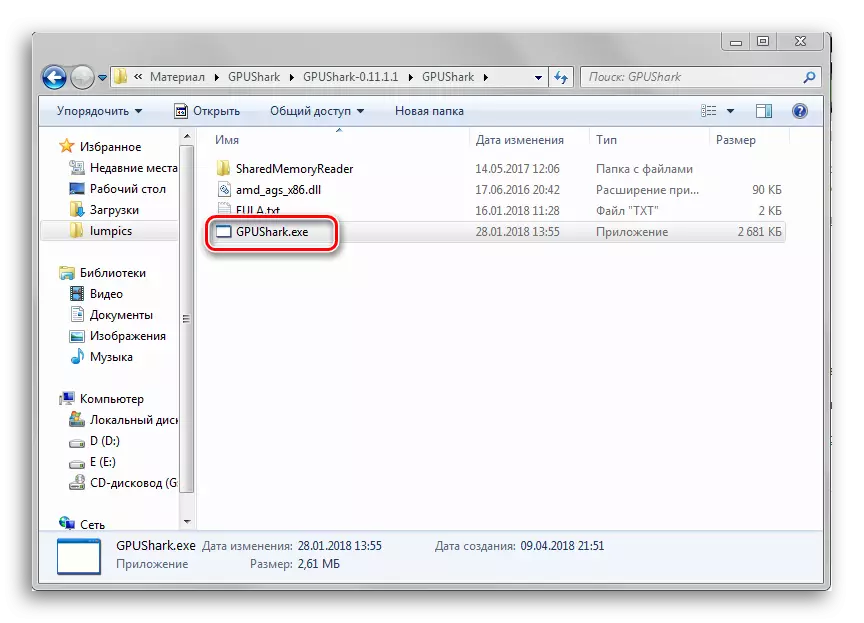
- ਇਸ ਪ੍ਰੋਗਰਾਮ ਦੀ ਵਿੰਡੋ ਵਿੱਚ, ਅਸੀਂ ਲੋਡ ਅਤੇ ਕਈ ਹੋਰ ਪੈਰਾਮੀਟਰਾਂ ਦੀ ਕੀਮਤ ਵੇਖ ਸਕਦੇ ਹਾਂ ਜੋ ਸਾਡੀ ਦਿਲਚਸਪੀ ਰੱਖਦੇ ਹਨ, ਜਿਵੇਂ ਕਿ ਤਾਪਮਾਨ, ਕੂਲਰ ਦੇ ਘੁੰਮਣ ਦੀ ਗਤੀ, ਅਤੇ ਇਸ ਤਰਾਂ. "ਜੀਪੀਯੂ ਵਰਤੋਂ:" ਕਤਾਰ ਦੇ ਬਾਅਦ, ਹਰੀ ਅੱਖਰਾਂ ਨੂੰ "ਜੀ.ਪੀ.ਓ" ਲਿਖਿਆ ਜਾਵੇਗਾ. ਇਸ ਤੋਂ ਬਾਅਦ, ਇਸ ਦੇ ਬਾਅਦ ਅੰਕ ਦਾ ਅਰਥ ਹੈ ਸਮੇਂ ਦੇ ਸਮੇਂ ਵੀਡੀਓ ਕਾਰਡ 'ਤੇ ਲੋਡ. ਅਗਲਾ ਸ਼ਬਦ "ਮੈਕਸ:" ਵਿੱਚ gpusushark ਦੀ ਸ਼ੁਰੂਆਤ ਦੇ ਨਾਲ ਵੀਡੀਓ ਕਾਰਡ ਤੇ ਲੋਡ ਦੇ ਵੱਧ ਤੋਂ ਵੱਧ ਪੱਧਰ ਦਾ ਮੁੱਲ ਹੈ.
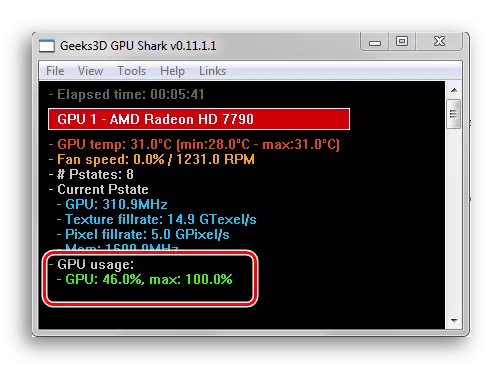
4: "ਟਾਸਕ ਮੈਨੇਜਰ"
ਵਿੰਡੋਜ਼ 10 ਦੇ "ਟਾਸਕ ਮੈਨੇਜਰ" ਵਿਚ, ਐਡਵਾਂਸਡ ਰਿਸੋਰਸ ਨਿਗਰਾਨ ਸਪੋਰਟ ਸ਼ਾਮਲ ਕੀਤਾ ਗਿਆ ਹੈ, ਜਿਸ ਵਿਚ ਵੀਡੀਓ ਚਿੱਪ 'ਤੇ ਲੋਡ ਬਾਰੇ ਜਾਣਕਾਰੀ ਵੀ ਸ਼ਾਮਲ ਕੀਤੀ ਗਈ ਹੈ.
- Ctrl + Shift + SChike ਕੀਬੋਰਡ ਸ਼ਾਰਟਕੱਟ 'ਤੇ ਕਲਿੱਕ ਕਰਕੇ "ਟਾਸਕ ਮੈਨੇਜਰ" ਚਲਾਓ. ਤੁਸੀਂ ਟਾਸਕਬਾਰ 'ਤੇ ਸੱਜਾ ਬਟਨ ਦਬਾ ਕੇ ਇਸ ਤੇ ਜਾ ਸਕਦੇ ਹੋ, ਫਿਰ ਤੁਹਾਨੂੰ ਲੋੜੀਂਦੀ ਸੇਵਾ ਤੇ ਕਲਿਕ ਕਰਕੇ ਵਿਕਲਪਾਂ ਦੀ ਡਰਾਪ-ਡਾਉਨ ਸੂਚੀ ਵਿੱਚ.
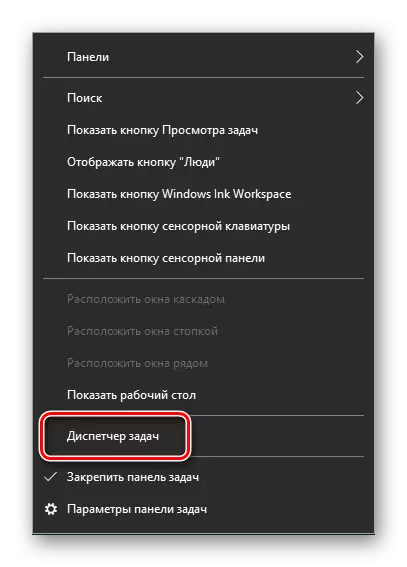
- "ਪ੍ਰਦਰਸ਼ਨ" ਟੈਬ ਤੇ ਜਾਓ.

- ਪੈਨਲ 'ਤੇ ਟਾਸਕ ਮੈਨੇਜਰ ਦੇ ਖੱਬੇ ਪਾਸੇ ਸਥਿਤ, "ਗ੍ਰਾਫਿਕਸ ਪ੍ਰੋਸੈਸਰ" ਟਾਈਲ' ਤੇ ਕਲਿੱਕ ਕਰੋ. ਹੁਣ ਤੁਹਾਡੇ ਕੋਲ ਗ੍ਰਾਫਿਕਸ ਅਤੇ ਡਿਜੀਟਲ ਮੁੱਲ ਵੇਖਣ ਦਾ ਮੌਕਾ ਹੈ ਜੋ ਵੀਡੀਓ ਕਾਰਡ ਦੇ ਆਡਿਟ ਦੇ ਪੱਧਰ ਨੂੰ ਦਰਸਾਉਂਦੇ ਹਨ.

ਅਸੀਂ ਆਸ ਕਰਦੇ ਹਾਂ ਕਿ ਇਸ ਹਦਾਇਤਾਂ ਨੇ ਤੁਹਾਡੀ ਵੀਡੀਓ ਕਾਰਡ ਦੇ ਕੰਮ ਬਾਰੇ ਲੋੜੀਂਦੀ ਜਾਣਕਾਰੀ ਲੱਭਣ ਵਿੱਚ ਸਹਾਇਤਾ ਕੀਤੀ.
